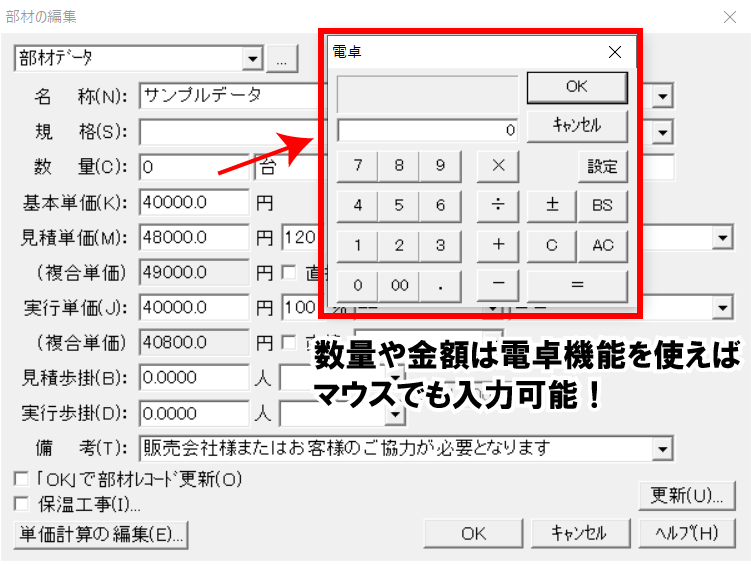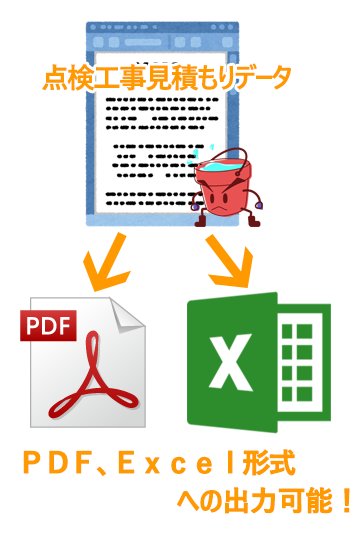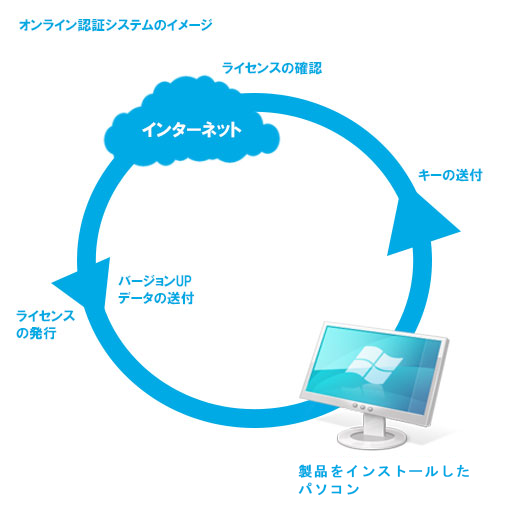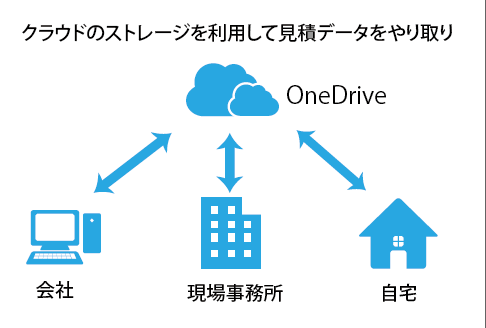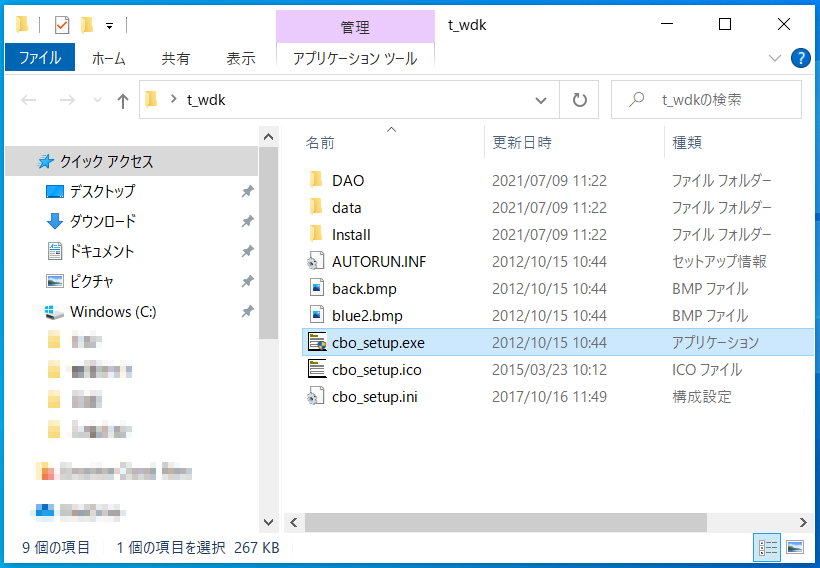建築名人機能紹介 建築名人機能紹介
建築名人機能紹介



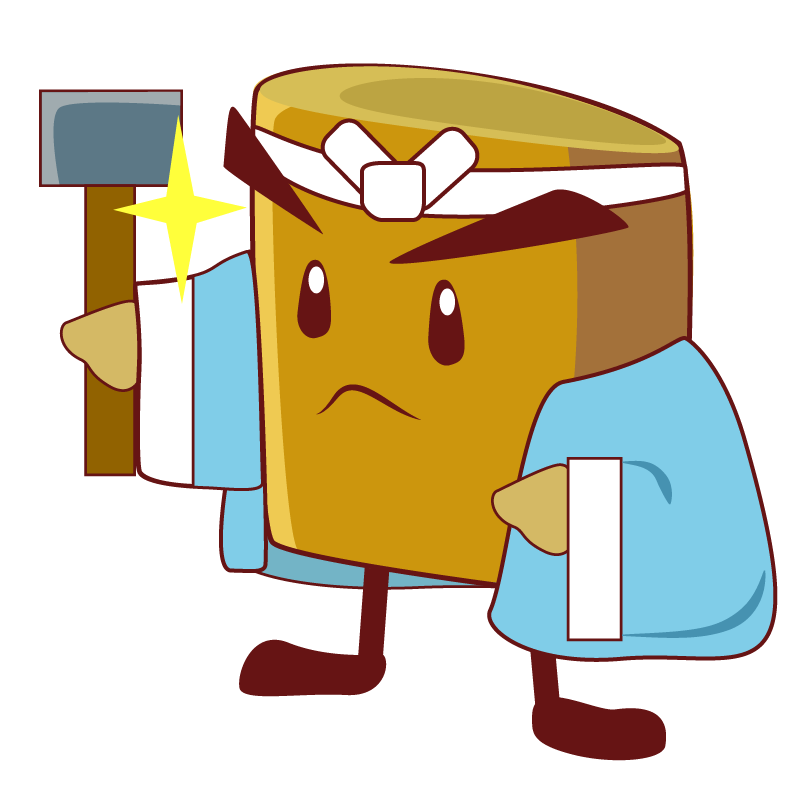 |
建築名人の特徴ご覧になりたい項目をクリックしてください。
|
見積、実行金額の同時表示
 |
入力画面は見積もり概要の表示の他、工事項目の内容を右側に表示するツリー式の表示も可能です。
また画面の下部には「見積金額」「実行金額」 「粗利」が常に表示されており、それらの金額を常に確認しながら見積書や請求書の作成を行うことができます。 |


独自マスタ作成
 |
 |
見積クリエイトは独自のマスタを作成することができます。
自社製品やよく使う部材はあらかじめ登録しておけば一覧から選んですぐに入力することができます。
また、金額や名前は更新ボタンを押すことでマスタに反映させることができます。
自社製品やよく使う部材はあらかじめ登録しておけば一覧から選んですぐに入力することができます。
また、金額や名前は更新ボタンを押すことでマスタに反映させることができます。

電卓機能
 見積書、請求書フォーム多数搭載


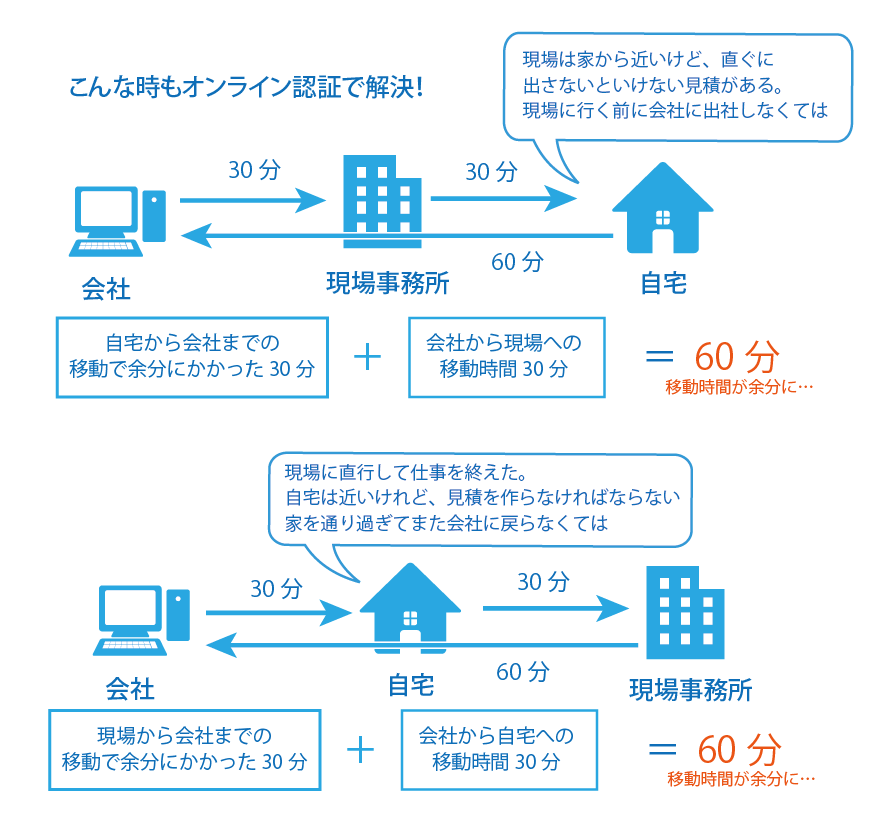

動作環境・Windows(8.1, 10)対応
・CPU1Ghz以上 ・必要メモリ OS推奨以上 ・HDD100MB以上の空き ・CDROMドライブ必須 ・インターネット環境が必要 ・ディスプレイ解像度1024×468 ・Twain対応スキャナ ・Windows対応プリンタ ・1工事項目あたり999工事項目入力可能 ・1工事項目あたり10,000部材入力可能 ・労務歩掛1部材あたり5種類登録可能  体験版のご利用は、こちらよりお申込みください。  ■体験版について
●インストール前に動作環境をお確かめのうえ、お試しください。
●1カ月間無料でご利用いただけます。 操作方法に関してはこちらから簡易マニュアルをご確認いただけます。 また、より詳細なマニュアルはこちらの製品概要をご覧ください。 体験版インストールに関してリモートサポートをご希望の場合は「お問い合わせ」からお申し込みください。 |